Kuidas Facebookis küsitlust luua?

Kui otsite, kuidas luua Facebookis küsitlust, et saada inimeste arvamust, siis meilt leiate kõik lahendused alates sündmustest, messengerist kuni looni; saate Facebookis küsitluse luua.
Toimingud võltsitud Microsofti tarkvara tuvastamisel:
Digitaalsete võtmete puhul: kontrollige jaemüüja mainet (eriti kolmandast osapoolest turuplatsi müüjate puhul). Kontrollige, kas hind on kahtlaselt madalam kui Microsofti RRP.
Füüsilise kandja puhul: kontrollige välispakendi prindikvaliteeti ja õigekirja. Veenduge, et USB-l või DVD-l on turvahologrammid ja need on meediumi sisse manustatud, mitte etikettidena kinnitatud.
Ehtsa Microsofti tarkvara kasutamine aitab vältida pettusi, pahavara ja ootamatut litsentsi deaktiveerimist. Kahjuks on Microsofti tootevõtmete ja installikandjate jaoks endiselt tugev "hall turg". Kui tunnete muret "ehtsa" toote autentsuse pärast, on mõned lihtsad toimingud, mille abil saate kindlaks teha, kas see on ohutu kasutada.
Tänapäeval levitatakse Windowsi tavaliselt digitaalse allalaadimisena. Peaksite alati alla laadima Windows 10 Microsofti ametlikult veebisaidilt. See tagab, et te ei saa tahtmatult muudetud versiooni, mis võib sisaldada pahavara ega installida täiendavat kolmanda osapoole tarkvara.
Kui te ei installi Windows 10 olemasolevasse arvutisse , peate installi aktiveerimiseks siiski ostma ehtsa tootenumbri. Kõige turvalisem koht Windowsi digitaalseks ostmiseks on Microsofti enda pood.
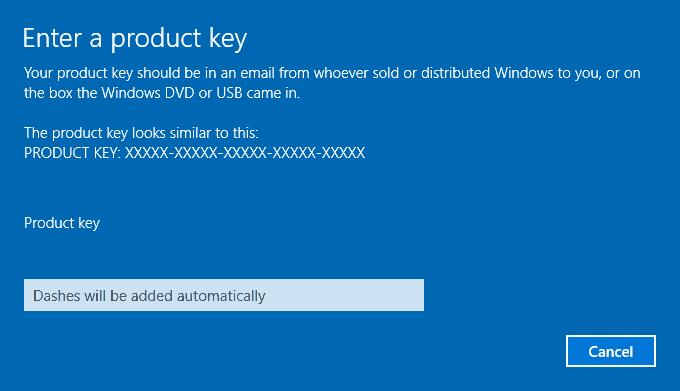
Tootevõtme dialoog
Teise võimalusena peaksite valima hea mainega jaemüüja, keda tunnete ja keda usaldate. Isegi siin peate võib-olla olema ettevaatlik – näiteks viimastel aastatel on Amazoni turule imbunud halli turu müüjad, kes pakuvad ebaseaduslikke võtmeid oluliselt madalama hinnaga.
Eraldiseisva tootenumbri ostmisel tehke alati kindlaks mü��ja isik ja kaaluge, kas hind tundub olevat liiga hea, et tõsi olla. Windows 10 Home jaemüügihind on 139 dollarit. Internetis 10 dollari eest loetletud võtmed on suure tõenäosusega võltsitud või pettusega saadud. Kuigi paljud võivad esialgu normaalselt töötada, võib Microsoft mitteehtsad võtmed tühistada, mis muudaks teie tarkvara deaktiveeritud olekusse.
Olenevalt teie piirkonnast on endiselt võimalik osta Windows 10 füüsilises jaemüügipaketis. Microsoft pakub nüüd Windows 10 USB-draivi, asendades operatsioonisüsteemi varasemate versioonide jaoks kasutatud DVD-d.
Ehtne Windows 10 installi-USB sisaldab manustatud hologrammi, mis aitab teil selle autentsust kontrollida. USB-mälupulka kallutades peaksite draivi siniseks vormitud otsa sisse ilmuma "erksad värvid ja 3D-efektid".

Oluline on see, et hologramm peaks olema plastikust sisseehitatud. Selle peale kleebitud silt näitab, et ajam on võltsing. Muu USB kaudu levitatav Microsofti tarkvara, näiteks Office 2016, kannab sarnast manustatud hologrammi.
CD-l või DVD-l vanema tarkvara ostmisel peaksite plaati kallutama ja otsima selle sisemisest jaoturist holograafilisi efekte. Nagu uuemate USB-seadmete puhul, peab hologramm olema plaadi sisse manustatud. Petturid kasutavad plaadile kinnitatud holograafilisi silte, et üritada oma pettust varjata.

Mõned Microsofti DVD-d sisaldavad täiendavaid turvameetmeid. Jällegi, need on manustatud füüsilisele kettale ja neid ei kinnitata siltidena. Plaadi rummu ümber võib olla holograafiline riba, millele on sobitatud õhem riba piki ketta välisserva.
Sisemine riba peaks sisaldama noolesümbolit, mis osutab ketta välisküljele. Pärast noolt peaksite välisribal kohtuma sissepoole suunatud noolega. Kaks noolt peaksid olema otse ja eksimatult joondatud.
Kui hologrammid kõrvale jätta, võib üks lihtsamaid viise Microsofti võltsitud meedia tuvastamiseks olla välispakendi vaatamine. Levinud vigade hulka kuuluvad põhilised õigekirjavead, halb grammatika ja udused pildid. Nõrgad värvid või üldiselt halb prindikvaliteet peaksid samuti hoiatama, et sisu ei pruugi olla autentne.
Kui kahtlustate pettust, saate lisaabi ja nõuandeid Microsofti veebisaidilt "Kuidas öelda" . See hõlmab vormi, mida saate kasutada kahtlasest ostust teatamiseks.
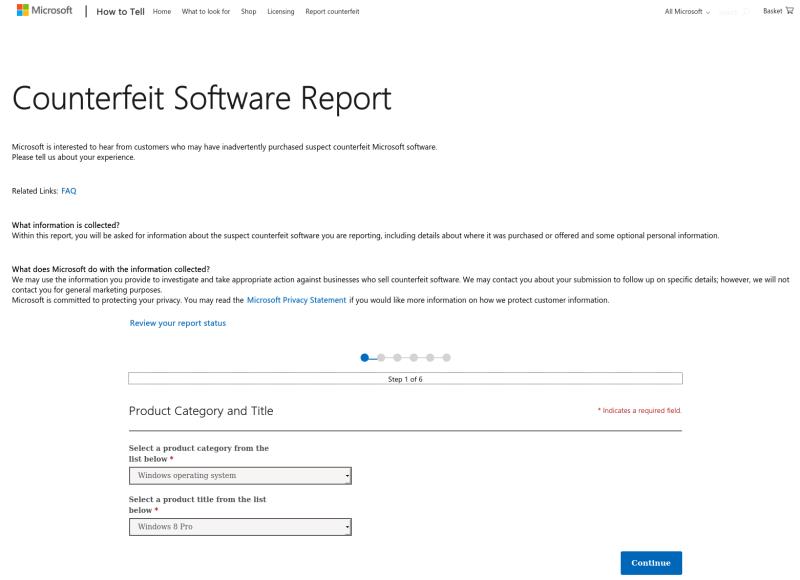
Microsoft küsib teavet teie ostetud toote, selle kohta, kust te selle ostsite, ja kaasatud meediumi tüübi kohta. Samuti küsitakse teilt, kas müüja väitis, et tarkvara oli ehtne ja milline oli märgitud ostuhind.
Soovi korral saate esitada isikuandmeid, mida Microsoft saab kasutada teie aruande teatud üksikasjade kohta järelselgituste taotlemiseks. Microsofti veebisaidil öeldakse, et see kasutab pettusteateid, et "uurida ja võtta asjakohaseid meetmeid" võltsijate vastu.
Kui otsite, kuidas luua Facebookis küsitlust, et saada inimeste arvamust, siis meilt leiate kõik lahendused alates sündmustest, messengerist kuni looni; saate Facebookis küsitluse luua.
Kas soovite aegunud pääsmeid kustutada ja Apple Walleti korda teha? Järgige selles artiklis, kuidas Apple Walletist üksusi eemaldada.
Olenemata sellest, kas olete täiskasvanud või noor, võite proovida neid värvimisrakendusi, et vallandada oma loovus ja rahustada meelt.
See õpetus näitab, kuidas lahendada probleem, kuna Apple iPhone'i või iPadi seade kuvab vales asukohas.
Vaadake, kuidas saate režiimi Mitte segada iPadis lubada ja hallata, et saaksite keskenduda sellele, mida tuleb teha. Siin on juhised, mida järgida.
Vaadake erinevaid viise, kuidas saate oma iPadi klaviatuuri suuremaks muuta ilma kolmanda osapoole rakenduseta. Vaadake ka, kuidas klaviatuur rakendusega muutub.
Kas seisate silmitsi sellega, et iTunes ei tuvasta oma Windows 11 arvutis iPhone'i või iPadi viga? Proovige neid tõestatud meetodeid probleemi koheseks lahendamiseks!
Kas tunnete, et teie iPad ei anna tööd kiiresti? Kas te ei saa uusimale iPadOS-ile üle minna? Siit leiate märgid, mis näitavad, et peate iPadi uuendama!
Kas otsite juhiseid, kuidas Excelis automaatset salvestamist sisse lülitada? Lugege seda juhendit automaatse salvestamise sisselülitamise kohta Excelis Macis, Windows 11-s ja iPadis.
Vaadake, kuidas saate Microsoft Edge'i paroole kontrolli all hoida ja takistada brauserit tulevasi paroole salvestamast.







